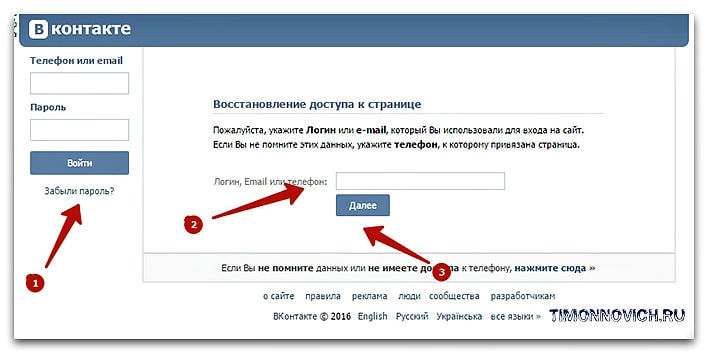Вконтакте забыли пароль
webstan Вконтакте
Вконтакте забыли пароль? Подробная инструкция о восстановлении пароля на сайт VKontakte.
Итак, если вы не можете войти на сайт ВКонтакте, скорей всего вы вводите не правильный пароль. Это частое явление для тех, кто пользуется многими социальными сетями и сервисами. Благо на эту проблему есть решение — Функция Восстановление пароля.
Для того, чтобы восстановить свой пароль в социальной сети ВКонтакте вам нужно пройти несколько быстрых шагов.
Восстановить Пароль Vkontakte — короткое описание
- Войти на страницу Вконтакте
- Нажать на ссылку Забыли пароль
- Ввести свой логин, email или номер телефона
- Убедитесь что это ваша страница
- Получите SMS и введите код на странице
- Введите новый пароль
- войдите в соц сеть используя новый пароль
Восстановить пароль Вконтакте -инструкция с фотографиями
А теперь наглядно посмотрите эти шаги с фотографиями
1. Войти на страницу в вконтакте.ру
Войти на страницу в вконтакте.ру
2. Нажмите на ссылку Забыли Пароль, она находится в левой стороне страницы, под полями кнопками входа и регистрации.
3. На странице Восстановление Доступа к Странице введите свой логин, email или номер телефона
В этом поле введите свой email или телефон. Будьте уверены что вы указываете правильные данные.
4. Если вы ввели все правильно тогда вы увидите свой аватар, имя и город. Нажмите на кнопке «Да, это нужная страница»
Если вы видите свое лицо на аватарке, значит вы правильно ввели данные на предыдущей странице, теперь смело жмите кнопку «Да, это нужная страница».
5. Восстановление пароля через SMS
Сайт помнит ваш телефон, по этому он высылает вам SMS-ку на ваш номер. В сообщении будет указан код, который вы должны указать в поле «Полученный Код». Внесите код и жмите кнопку Сменить пароль.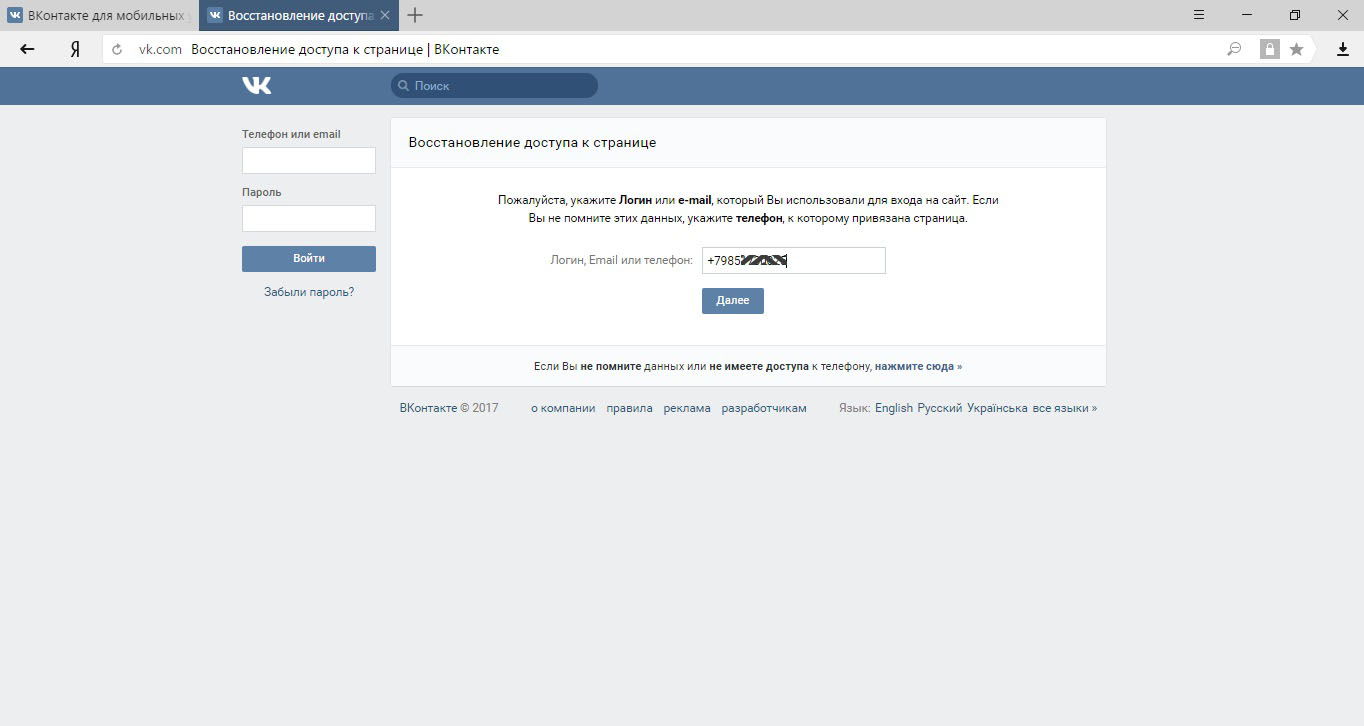
6. Введите Новый пароль
И вот на конец-то вы на той самой заветной странице, где вы можете внести новый пароль. Укажите пароль в первом поле и во втором повторите тот же пароль.
Нажмите на кнопку «Сменить Пароль». Вот и все ваш пароль сменен. На ваш номер телефона будет отправлена новая SMS-ка в которой будет написано, что вы успешно сменили пароль на сайте ВКонтакте.
7.Войдите в соц сеть используя новый пароль
Вернитесь на главную страницу Вконтакте и введите новый пароль. Все, ваш вход Вконтакте восстановлен.
Не забывайте свой пароль
Самый лучший способ хранить свой пароль это записать его на бумажке и хранить его в тайном месте. А еще лучше разработать формулу в голове и помнить ее.
Например, часть вашей фамилии+год рождения+любимая-команда и разбавить это все специальными знаками, вот что получилось Sav#1987+zenit
Не забудьте поставить хотя бы одну букву большой.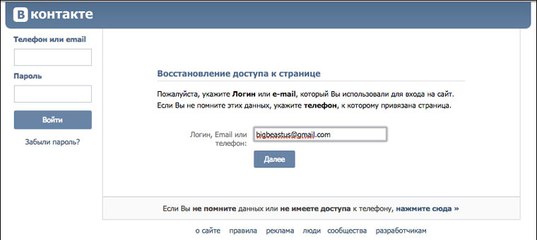
Адрес сайта соц сети: vk.com
ВКонтакте
Телевизоры Xiaomi в России получили интеграцию облачного игрового сервиса VK Play Cloud
Платформы:ANDROID PC
Категории:Интересное Индустрия Игры
Теги:Россия
Steam
Android
Xiaomi
Облако
tv
Battle. net
Android TV
Телевизоры
Epic Games Store
EGS
облачный гейминг
ВК
в России
VK Play
VK Play Cloud
Телевизоры Xiaomi
net
Android TV
Телевизоры
Epic Games Store
EGS
облачный гейминг
ВК
в России
VK Play
VK Play Cloud
Телевизоры Xiaomi
Источник
Игры в материале
- Комментарии
- Форум

В главное меню телевизоров Xiaomi был добавлен раздел «Игры«, откуда можно получить доступ к самым популярным играм VK Play Cloud. Само приложение доступно для установки на ТВ через Google Play.
Для управления играми можно использовать геймпад, подключенный к телевизору по Bluetooth, или виртуальный контроллер, выводимый на экран смартфона на Android.
С помощью VK Play Cloud можно запускать игры, которые поддерживаются сервисом и куплены у вас в Steam, Epic Games Store, Battle.net или другом магазине. На данный момент в библиотеке сервиса представлено свыше 300 игр, включая Atomic Heart, ELDEN RING
Читайте также: Камео Кун Лао и битва Скорпиона против Джонни Кейджа: Авторы Mortal Kombat 1 показали новый геймплей файтинга.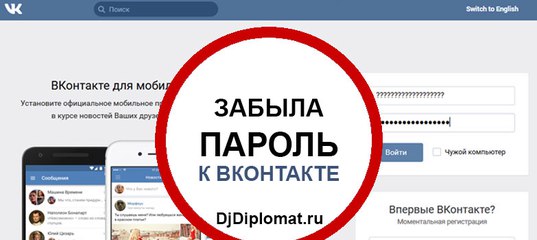
Подписывайтесь на наш Telegram канал, там мы публикуем то, что не попадает в новостную ленту, и следите за нами в сети:
Telegram канал Google Новости Яндекс Новости Яндекс ДзенСвежие новости
- 07.07.2023 Бельгийский зов природы: В Baldur’s Gate 3 добавили роман с медведем
- 07.
 07.2023
Capcom обсуждает возрождение серии Onimusha
07.2023
Capcom обсуждает возрождение серии Onimusha - 07.07.2023 В Diablo Immortal появится Рыцарь Крови — серия впервые за 10 лет получит новый класс
- 07.07.2023 Аарон Пол и Эйса Гонсалес на первых кадрах фильма «Эш»
- 07.07.2023 В России предложили разделить игры на категории по содержанию
- 07.
 07.2023
Создатели фильма «Стражи Галактики. Часть 3» опубликовали вырезанную сцену
07.2023
Создатели фильма «Стражи Галактики. Часть 3» опубликовали вырезанную сцену
Как восстановить забытый пароль на Facebook
Джонтан УэллсДжонтан Уэллс
Пишет информативные и увлекательные статьи
Опубликовано 13 июня 2023 г.
+ Подписаться
Чтобы восстановить забытый пароль на Facebook, выполните следующие действия:
- Перейдите на страницу входа в Facebook: Откройте веб-браузер и перейдите на страницу входа в Facebook (https://www.

- Нажмите «Забыли пароль?»: под полями для входа нажмите «Забыли пароль?» связь. Вы попадете на страницу восстановления учетной записи.
- Найдите свою учетную запись. На странице восстановления учетной записи введите адрес электронной почты или номер телефона, связанный с вашей учетной записью Facebook. Вы также можете ввести свое имя пользователя или полное имя. Нажмите «Поиск» или аналогичную кнопку, чтобы продолжить.
- Выберите метод восстановления: Facebook предложит различные варианты восстановления в зависимости от введенной вами информации. Эти варианты могут включать:
- Электронная почта: если у вас есть адрес электронной почты, связанный с вашей учетной записью Facebook, Facebook может отправить ссылку для сброса пароля на этот адрес электронной почты. Войдите в свой почтовый ящик, найдите письмо от Facebook и следуйте инструкциям по сбросу пароля.
- Номер телефона: если у вас есть номер телефона, связанный с вашей учетной записью Facebook, Facebook может отправить на этот номер код подтверждения.
 Введите код на странице восстановления учетной записи, чтобы продолжить сброс пароля.
Введите код на странице восстановления учетной записи, чтобы продолжить сброс пароля. - Доверенные контакты. Если вы настроили доверенные контакты на Facebook, у вас может быть возможность обратиться к ним за помощью в восстановлении вашей учетной записи.
- Учетная запись Google: если вы связали свою учетную запись Facebook с учетной записью Google, у вас может быть возможность войти в систему, используя свои учетные данные Google.
Выберите метод восстановления, к которому у вас есть доступ, и следуйте инструкциям, предоставленным Facebook.
- Сброс пароля: после успешной проверки вашей личности Facebook предложит вам создать новый пароль для вашей учетной записи. Выберите надежный и безопасный пароль, который вы раньше не использовали. Следуйте любым дополнительным запросам, чтобы завершить процесс сброса пароля.
- Войдите в свою учетную запись Facebook: после сброса пароля вы сможете войти в свою учетную запись Facebook, используя новый пароль.

Если вы столкнетесь с какими-либо трудностями в процессе восстановления учетной записи или вам понадобится дополнительная помощь, вы можете посетить Справочный центр Facebook (https://www.facebook.com/help) или обратиться за помощью в службу поддержки Facebook. Они смогут помочь вам восстановить вашу учетную запись Facebook.
Восстановить пароль учетной записи Facebook
Конечно, вот шаги, чтобы восстановить забытый пароль на Facebook:
- Перейдите на страницу входа в Facebook и нажмите «Забыли пароль?» [1].
- Введите адрес электронной почты или номер телефона, связанный с вашей учетной записью Facebook, и нажмите «Поиск».
- Выберите способ сброса пароля. Вы можете получить код сброса пароля по электронной почте или в текстовом сообщении или использовать адрес электронной почты для восстановления своей учетной записи Facebook или номер телефона [2].
- Следуйте инструкциям, чтобы сбросить пароль. Если вы решите получить код сброса пароля по электронной почте или в текстовом сообщении, введите код на следующем экране и создайте новый пароль.
 Если вы решите использовать адрес электронной почты или номер телефона для восстановления, Facebook отправит вам ссылку для сброса пароля [3].
Если вы решите использовать адрес электронной почты или номер телефона для восстановления, Facebook отправит вам ссылку для сброса пароля [3].
Примечание. Если у вас нет доступа к адресу электронной почты, номеру телефона или резервному адресу электронной почты или номеру телефона, связанному с вашей учетной записью Facebook, вам может потребоваться обратиться в службу поддержки Facebook для получения дополнительной помощи.
Таким образом, чтобы восстановить забытый пароль на Facebook, перейдите на страницу входа в Facebook, нажмите «Забыли пароль?», введите адрес электронной почты или номер телефона, связанный с вашей учетной записью, выберите метод сброса и следуйте инструкциям, чтобы сбросить пароль.
Источники:
- https://www.facebook.com/help/213395615347144?helpref=topq
- https://www.howtogeek.com/355419/how-to-recover-your-forgotten-facebook- пароль/
- https://www.businessinsider.com/how-to-recover-facebook-account-password
Как связаться со службой поддержки ChatGPT
5 июля 2023 г.

Как связаться со службой поддержки Instagram
5 июля 2023 г.
Как связаться со службой поддержки Facebook
5 июля 2023 г.
Использование G Suite Sync для Microsoft Outlook
3 июля 2023 г.
Почему мой Gmail не отправляет электронные письма?
3 июля 2023 г.

Outlook не отправляет электронные письма, но получает
3 июля 2023 г.
Почему Outlook (Hotmail) не получает электронные письма?
3 июля 2023 г.
Почему я не получаю электронные письма Gmail на своем iPhone?
3 июля 2023 г.
Gmail не синхронизируется с почтовым приложением iPhone
3 июля 2023 г.

Как массово удалять электронные письма в Gmail
3 июля 2023 г.
Увидеть все
Другие также смотрели
Исследуйте темы
Восстановить пароль Facebook без электронной почты или телефона [07-2023]
Главная — Восстановить пароль Facebook без электронной почты или телефона
2 июля 2023 г. | автор: Мартин Асси |
Забыть свой пароль Facebook может быть неприятно, особенно если у вас нет доступа к зарегистрированному адресу электронной почты или номеру телефона.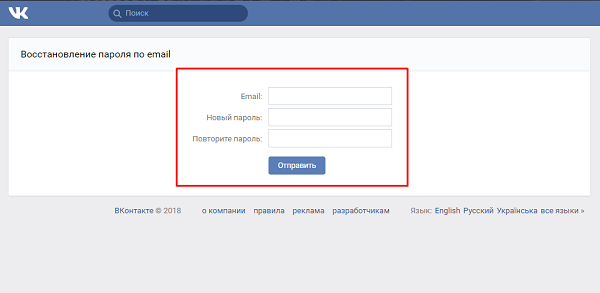 Тем не менее, есть еще способы восстановить вашу учетную запись Facebook и восстановить доступ. В этой статье мы предоставим вам отдельные инструкции по восстановлению пароля Facebook без электронной почты или телефона на настольных компьютерах, устройствах Android и iOS. Если вы думаете, что не можете войти в систему, потому что вас взломали, прочитайте эту статью. Давайте начнем.
Тем не менее, есть еще способы восстановить вашу учетную запись Facebook и восстановить доступ. В этой статье мы предоставим вам отдельные инструкции по восстановлению пароля Facebook без электронной почты или телефона на настольных компьютерах, устройствах Android и iOS. Если вы думаете, что не можете войти в систему, потому что вас взломали, прочитайте эту статью. Давайте начнем.
Реклама
Настольные инструкции
1. Перейдите на страницу входа в Facebook
Если вы используете настольный компьютер или ноутбук, выполните следующие действия, чтобы восстановить пароль Facebook без электронной почты или телефона:
2. Идентифицируйте свою учетную запись
На странице входа в Facebook нажмите «Забыли пароль?» ссылка, расположенная под полями входа. Вы попадете на страницу восстановления учетной записи.
3. Выберите вариант восстановления
Введите свое имя пользователя Facebook, полное имя или адрес электронной почты, связанный с вашей учетной записью (если вы его помните). Нажмите на кнопку «Поиск», чтобы продолжить. Если Facebook обнаружит вашу учетную запись, вам будет предложено выбрать вариант восстановления.
Нажмите на кнопку «Поиск», чтобы продолжить. Если Facebook обнаружит вашу учетную запись, вам будет предложено выбрать вариант восстановления.
4. Предоставьте дополнительную информацию
Поскольку у вас нет доступа к вашему зарегистрированному адресу электронной почты или номеру телефона, щелкните ссылку «У меня больше нет доступа к ним». Теперь Facebook попросит вас предоставить дополнительную информацию для подтверждения вашей личности.
5. Подтвердите свою личность
Заполните запрашиваемую информацию как можно точнее. Это может включать ответы на контрольные вопросы, идентификацию друзей по их фотографиям или предоставление других сведений, связанных с вашей учетной записью. Нажмите кнопку «Отправить» или «Продолжить», чтобы отправить свою идентификацию.
6. Выберите новый пароль
Если Facebook удовлетворен предоставленной информацией, вам будет предложено выбрать новый пароль для вашей учетной записи. Выберите надежный и уникальный пароль, который вы раньше не использовали. Подтвердите новый пароль и перейдите к следующему шагу.
Подтвердите новый пароль и перейдите к следующему шагу.
7. Войдите в свою восстановленную учетную запись
После того, как вы установили новый пароль, вы можете войти в свою восстановленную учетную запись Facebook, используя обновленные учетные данные. Не забудьте запомнить новый пароль и рассмотреть возможность включения двухфакторной аутентификации для дополнительной безопасности.
Инструкции для Android
1. Откройте приложение Facebook
Если вы используете устройство Android, выполните следующие действия, чтобы восстановить пароль Facebook без электронной почты или телефона:
2. Нажмите «Забыли пароль?»
Запустите приложение Facebook на своем устройстве Android. На экране входа нажмите «Забыли пароль?» ссылка, расположенная под полями входа.
3. Выберите вариант восстановления
В параметрах восстановления учетной записи нажмите «Нужна помощь?» связь. Затем нажмите на опцию «У меня нет доступа к моему адресу электронной почты или номеру телефона».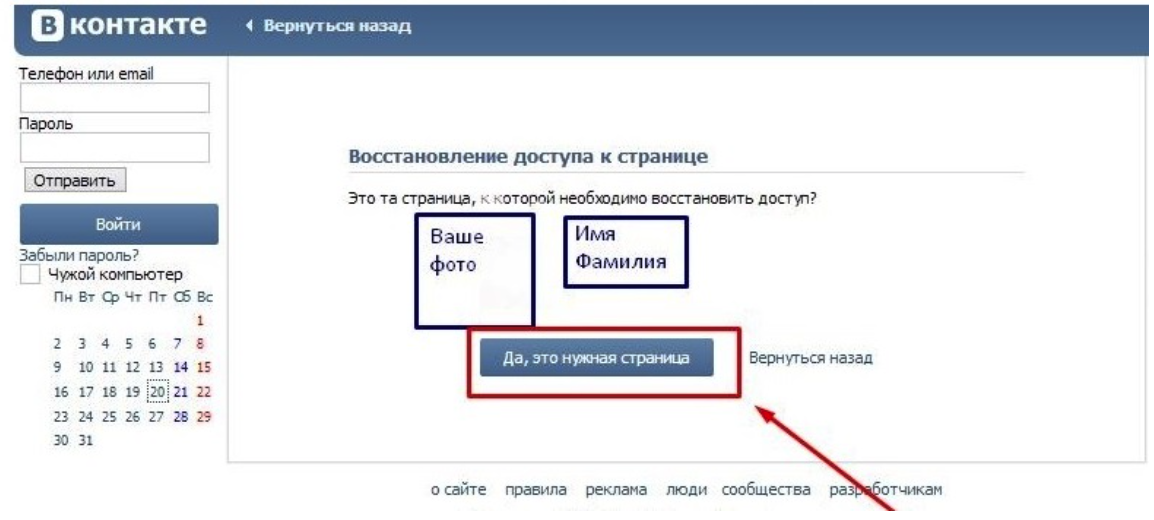
4. Предоставьте дополнительную информацию
Теперь Facebook попросит вас предоставить дополнительную информацию для подтверждения вашей личности. Это может включать ответы на контрольные вопросы, идентификацию друзей по их фотографиям или предоставление других сведений, связанных с вашей учетной записью. Заполните запрашиваемую информацию как можно точнее.
5. Подтвердите свою личность
После предоставления необходимой информации нажмите кнопку «Отправить» или «Продолжить», чтобы подтвердить свою идентификацию. Facebook рассмотрит информацию и подтвердит право собственности на вашу учетную запись.
6. Выберите новый пароль
Если Facebook удовлетворен предоставленной информацией, вам будет предложено выбрать новый пароль для вашей учетной записи. Обязательно выберите надежный и уникальный пароль, который вы не использовали ранее. Подтвердите новый пароль и перейдите к следующему шагу.
7. Войдите в свою восстановленную учетную запись
После того, как вы установили новый пароль, вы можете войти в свою восстановленную учетную запись Facebook, используя обновленные учетные данные.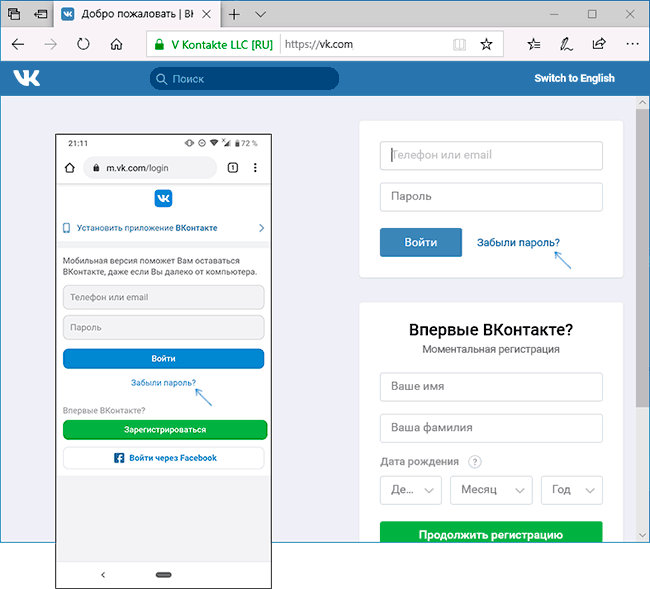 Не забудьте запомнить новый пароль и рассмотреть возможность включения двухфакторной аутентификации для дополнительной безопасности.
Не забудьте запомнить новый пароль и рассмотреть возможность включения двухфакторной аутентификации для дополнительной безопасности.
Инструкции для iOS
1. Откройте приложение Facebook
Если вы используете устройство iOS, выполните следующие действия, чтобы восстановить пароль Facebook без электронной почты или телефона:
2. Нажмите «Забыли пароль?»
Запустите приложение Facebook на своем устройстве iOS. На экране входа нажмите «Забыли пароль?» ссылка, расположенная под полями входа.
3. Выберите вариант восстановления
В параметрах восстановления учетной записи нажмите «Нужна помощь?» связь. Затем нажмите на опцию «У меня нет доступа к моему адресу электронной почты или номеру телефона».
4. Предоставьте дополнительную информацию
Теперь Facebook попросит вас предоставить дополнительную информацию для подтверждения вашей личности. Это может включать ответы на контрольные вопросы, идентификацию друзей по их фотографиям или предоставление других сведений, связанных с вашей учетной записью.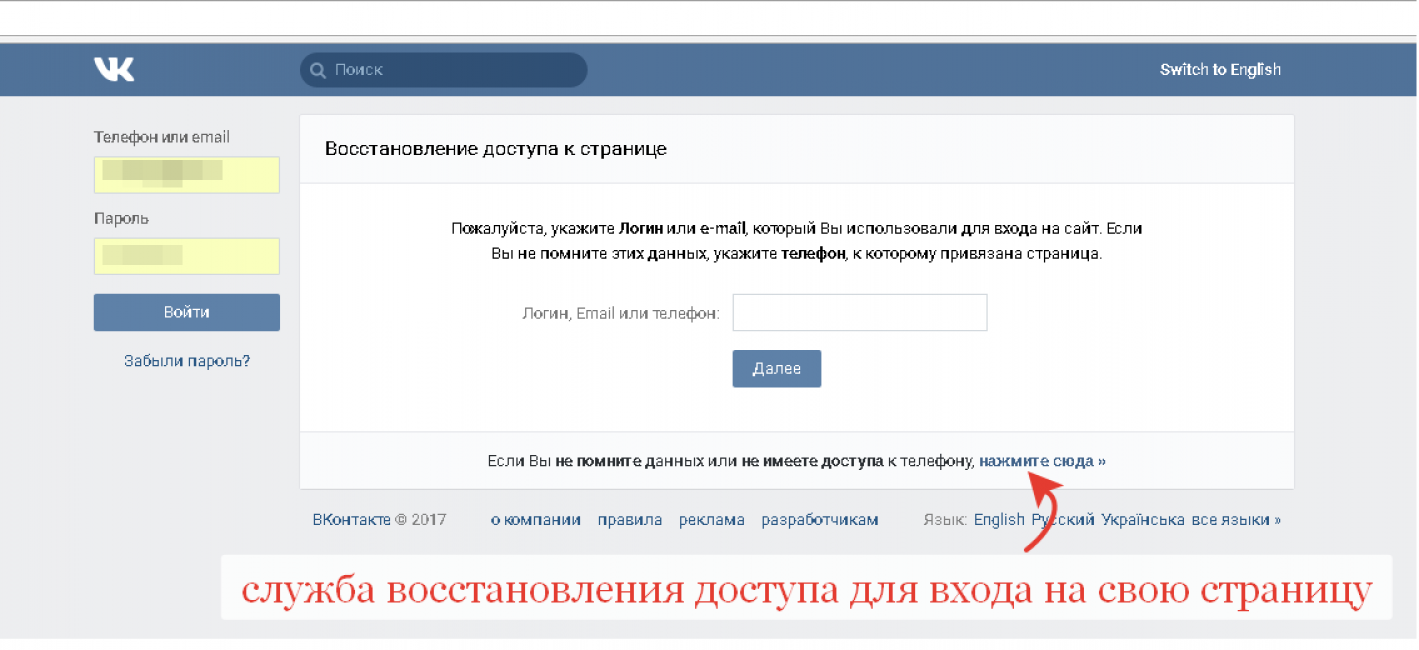 Заполните запрашиваемую информацию как можно точнее.
Заполните запрашиваемую информацию как можно точнее.
5. Подтвердите свою личность
После предоставления необходимой информации нажмите кнопку «Отправить» или «Продолжить», чтобы подтвердить свою идентификацию. Facebook рассмотрит информацию и подтвердит право собственности на вашу учетную запись.
6. Выберите новый пароль
Если Facebook удовлетворен предоставленной информацией, вам будет предложено выбрать новый пароль для вашей учетной записи. Обязательно выберите надежный и уникальный пароль, который вы не использовали ранее. Подтвердите новый пароль и перейдите к следующему шагу.
7. Войдите в свою восстановленную учетную запись
После того, как вы установили новый пароль, вы можете войти в свою восстановленную учетную запись Facebook, используя обновленные учетные данные. Не забудьте запомнить новый пароль и рассмотреть возможность включения двухфакторной аутентификации для дополнительной безопасности.
Заключение
В заключение, восстановление вашего пароля Facebook без электронной почты или телефона может показаться сложным, но с правильными шагами и информацией можно восстановить доступ к вашей учетной записи.

 07.2023
Capcom обсуждает возрождение серии Onimusha
07.2023
Capcom обсуждает возрождение серии Onimusha 07.2023
Создатели фильма «Стражи Галактики. Часть 3» опубликовали вырезанную сцену
07.2023
Создатели фильма «Стражи Галактики. Часть 3» опубликовали вырезанную сцену
 Введите код на странице восстановления учетной записи, чтобы продолжить сброс пароля.
Введите код на странице восстановления учетной записи, чтобы продолжить сброс пароля.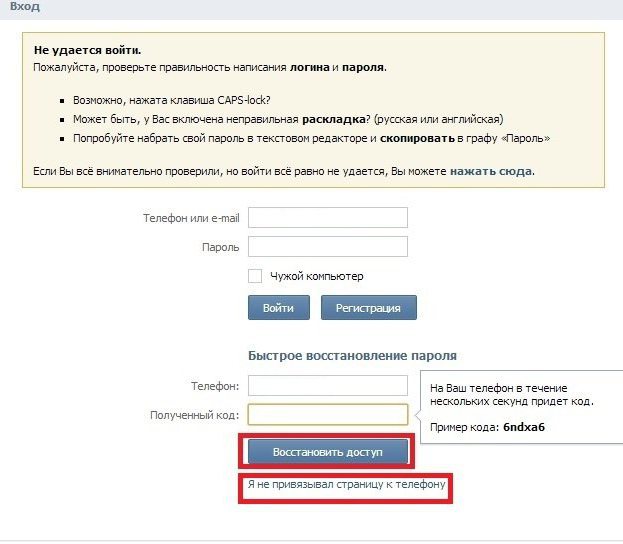
 Если вы решите использовать адрес электронной почты или номер телефона для восстановления, Facebook отправит вам ссылку для сброса пароля [3].
Если вы решите использовать адрес электронной почты или номер телефона для восстановления, Facebook отправит вам ссылку для сброса пароля [3].